无论您是销售服务、订阅还是实体产品,使用快速立即购买按钮都有助于改善购买过程并带来更多销售。在本文中,我们将逐步向您展示如何在WordPress中添加“立即购买”按钮的3种不同方法。
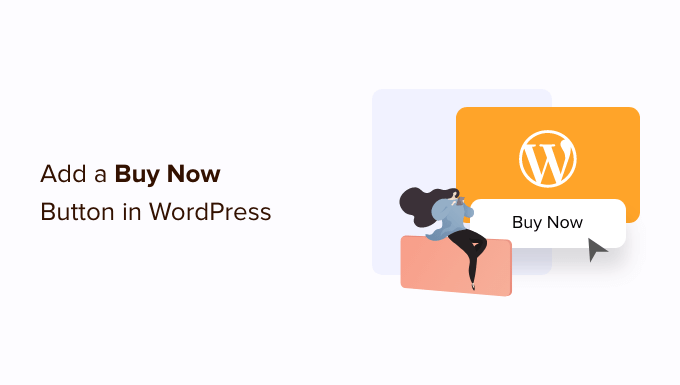
为什么要在WordPress中添加“立即购买”按钮?
立即购买按钮是的好方法。购买过程中的每一步都是客户改变主意并放弃购物车的另一个机会。
通过直接将他们带到结账台,购物者有更少的时间改变主意并放弃购买。它可以鼓励冲动购买,对于数字下载、电子书、实体产品或课程特别有用。
由于它们加快了购买过程,因此“立即购买”按钮还可以改善客户体验。当买家的旅程感觉轻松时,客户更有可能继续回到您的商店。
您经常会在产品页面上看到“立即购买”按钮,但有时也会在登录和销售页面上使用它们。
通过这种方式,立即购买按钮允许客户在不访问产品页面的情况下启动购买流程,这可能会提高您的营销和广告活动的。
方法1:使用WP Simple Pay添加立即购买按钮(无需电子商务插件)
您可以使用将简单的立即购买按钮添加到任何页面,帖子或小部件就绪区域。
对于基于服务的企业、或任何正在寻找 WordPress 快速购买按钮选项的人来说,这是一个很好的选择。
WP Simple Pay 是 插件,可让您接受信用卡付款、Apple Pay、Google Pay、ACH 银行借记等,而无需任何电子商务插件或购物车。这使得 WP 简单支付 如果您想在添加立即购买按钮而无需安装任何特殊内容,则成为完美的选择。
在本指南中,我们将使用。
如果您想接受使用 ACH 直接借记、定期付款、自动计算税款的付款,或者您想将先,那么您需要升级到。
首先,您需要安装并激活WP简单支付插件。
激活后,插件将自动启动设置向导。继续并单击“让我们开始”按钮。
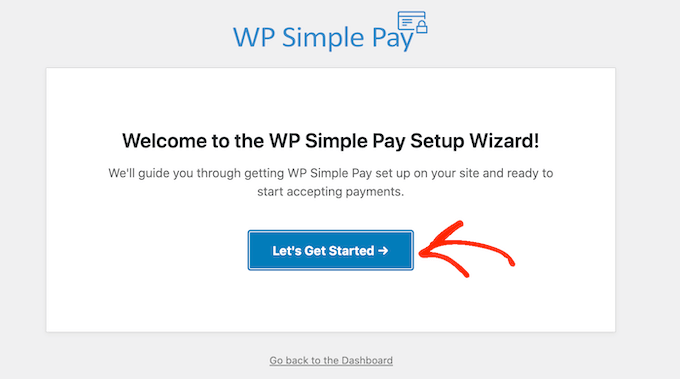
在下一步中,您需要将 Stripe 帐户连接到 WP 简单支付.条纹 是网站所有者的初学者友好型支付处理器。
要开始使用,请单击“使用条纹连接”按钮。
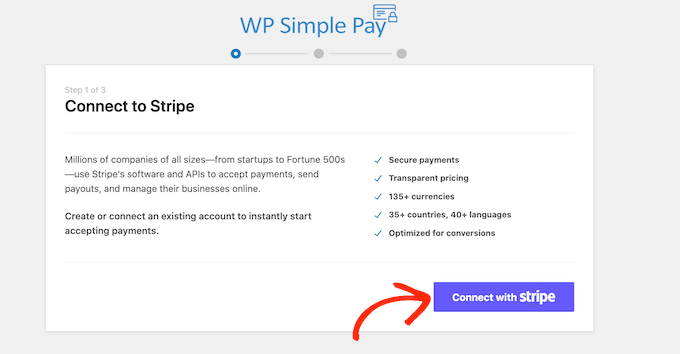
在下一个屏幕上,您可以登录现有的 Stripe 账户,也可以创建一个新账户。
如果您已经拥有 Stripe 账户,则只需输入该账户的和密码即可。
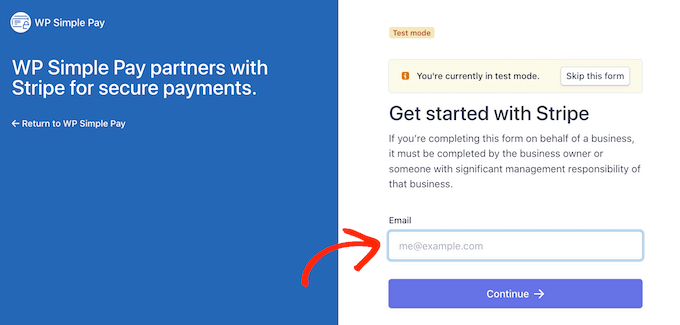
WP Simple Pay现在将向您展示如何将您的Stripe帐户连接到WordPress。
如果您尚未注册 Stripe,请输入您的电子邮件地址,然后按照屏幕上的说明创建一个 Stripe 账户。登录 Stripe 账户后,点击“创建付款表单”按钮。
如果您不小心点击离开了此屏幕,请不要惊慌。您可以通过转到 WP Simple Pay» 添加新的.
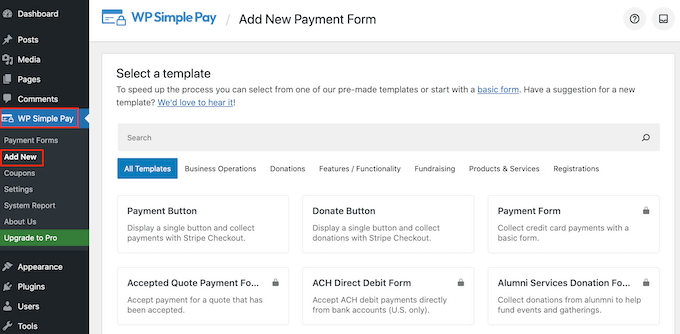
免费的WP Simple Pay插件有几个不同的模板,可以帮助您快速创建付款表单。您可以通过升级到WP Simple Pay Pro来解锁额外的模板,包括在的模板。
由于我们要创建立即购买按钮,请将鼠标悬停在“付款按钮”模板上,然后在出现时单击“创建付款按钮”。
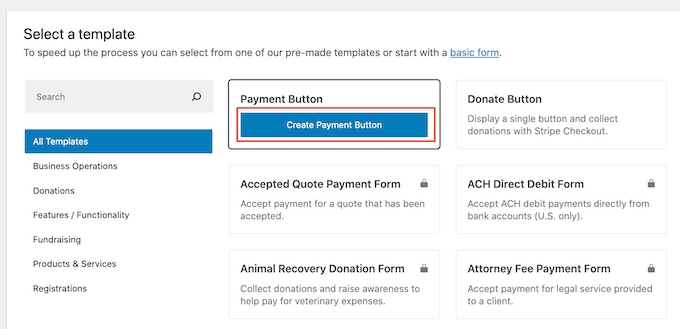
在“标题”字段中,输入立即购买按钮的名称。
此标题仅供您参考,因此您可以使用任何您想要的内容。
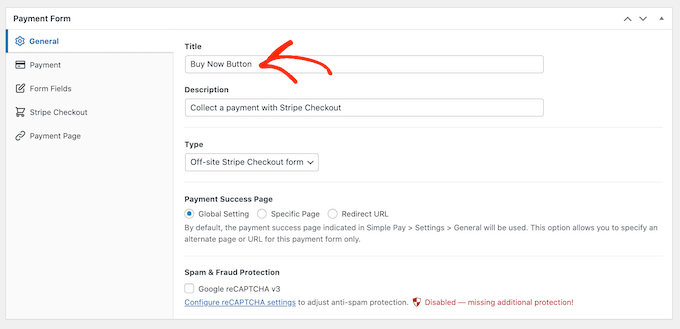
您还可以使用“说明”字段添加有关按钮的一些信息。同样,WordPress不会向您网站的访问者显示此信息,但它可能对您自己的参考或共享WordPress仪表板的任何其他人有用。
之后,单击“付款”选项卡。
默认情况下,WP Simple Pay将在测试模式下创建您的按钮,这意味着您还不能接受真实付款。
我们建议您选中“全局设置(测试模式)”单选按钮,以便在开始接受付款之前测试立即购买按钮。
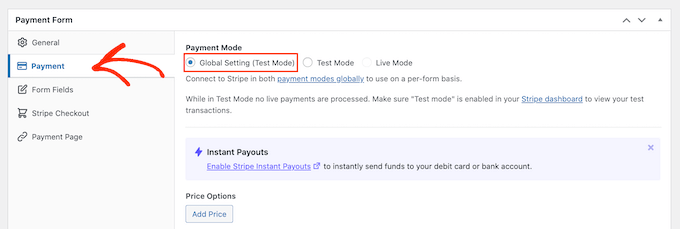
如果您想立即开始收款,则可以选择“实时模式”按钮。
接下来,您可以决定按钮将向客户收取多少费用。继续并在“一次性金额”字段中输入此数字。
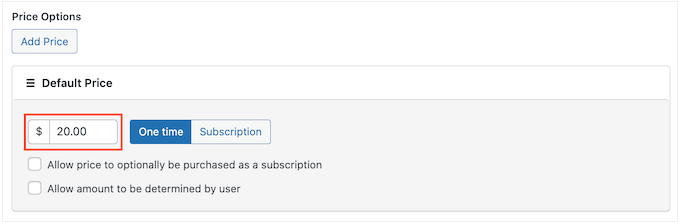
注意: WP Simple Pay默认使用美元货币。如果您想接受其他货币的付款,请前往 WP Simple Pay » 设置.然后,您可以选择“货币”选项卡并选择新货币。
完成此操作后,选择“表单字段”选项卡。
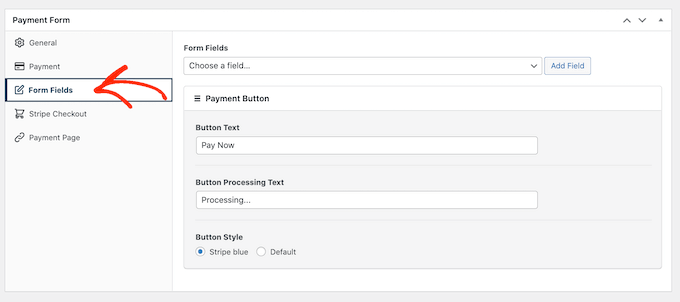
默认情况下,您的按钮将带有“立即付款”标签,但您可以通过在“按钮文本”字段中键入将其更改为您想要的任何内容。
您还可以更改“按钮处理文本”,这是WP Simple Pay在处理付款时向购物者显示的消息。
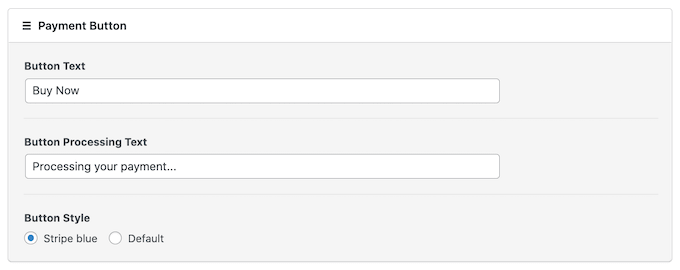
默认情况下,WP Simple Pay将使用与您的相同的按钮样式。
它还具有您可以使用的“条纹蓝色”样式,如下图所示。如果您想使用此按钮样式,只需选择“付款按钮”部分中的“条纹蓝色”单选按钮。
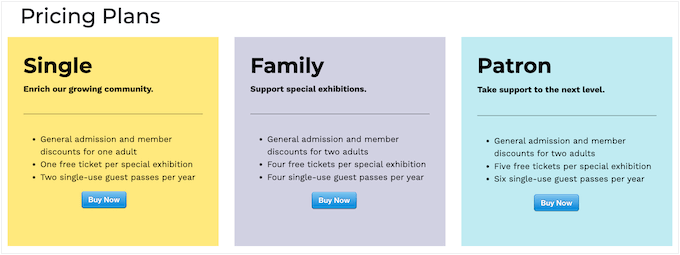
接下来,选择 条纹结帐 选项卡并选择WP Simple Pay将在结账时从访客那里收集的信息。
例如,如果您销售的是实物产品,则可以通过选中“收集送货地址”框来获取客户的送货地址。
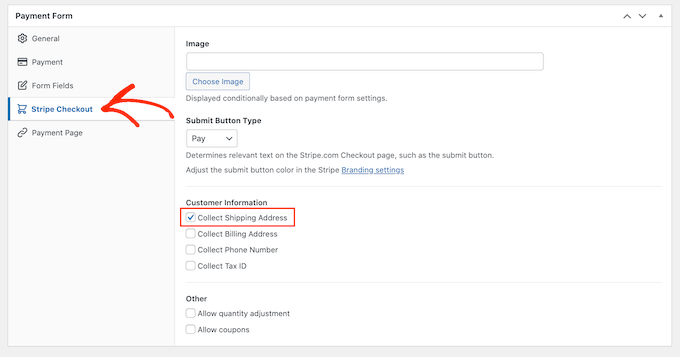
如果您认为客户可能想要购买多种产品,请务必选中“允许数量调整”复选框。
这会在 Stripe 结账页面添加一个下拉菜单,允许客户更改他们购买的产品数量。
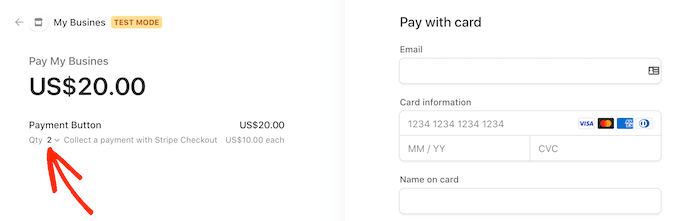
当您对“立即购买”按钮的设置方式感到满意时,是时候通过单击“发布”按钮使其上线了。
现在,您可以使用“表单简码”将此按钮添加到任何WordPress页面,帖子或小部件就绪区域。
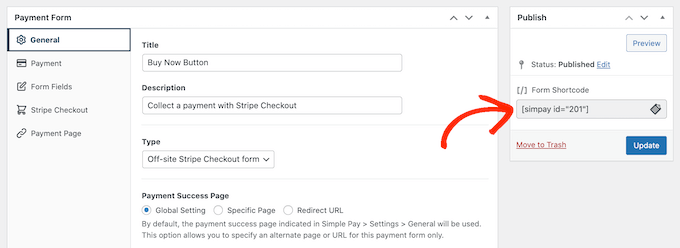
如果您在测试模式下发布了您的按钮,那么 Stripe 管理中心将不会显示您在此期间收到的任何付款,这使得测试您的立即购买按钮变得困难。
要查看您的交易,您需要在 Stripe 中启用测试模式,方法是并单击“付款”选项卡。
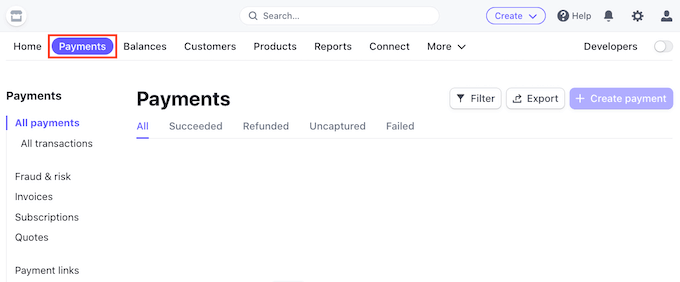
之后,只需单击右上角的“开发人员”切换。
完成此操作后,您可以测试立即购买按钮,付款将出现在 Stripe 控制面板中。
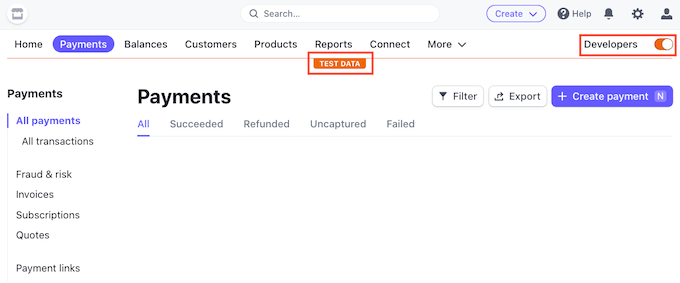
完成按钮测试后,您可以通过转到开始接受付款 WP Simple Pay» 付款表格.
在这里,只需将鼠标悬停在立即购买按钮上,然后单击“编辑”链接。
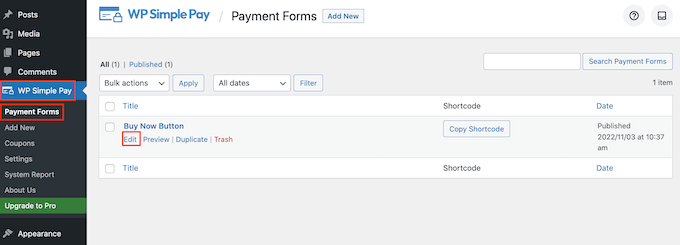
您现在可以继续选择“付款'选项卡,然后单击”实时模式“旁边的单选按钮。
最后,点击“更新”。您的“立即购买”按钮现已上线,您已准备好开始接受访客的付款。
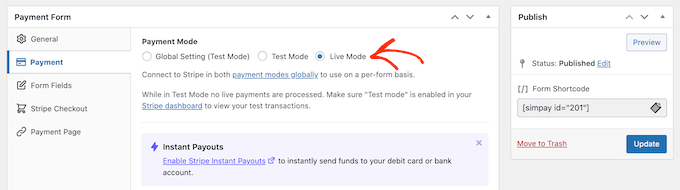
方法2:如何将“立即购买”按钮添加到您的数字下载中
WP Simple Pay可让您向任何WordPress博客或网站添加简单的立即购买按钮。但是,如果您想,那么您需要一个具有立即购买功能的电子商务插件。
轻松的最佳平台。实际上,我们自己使用此插件来销售许多高级WordPress插件。
简易数字下载为您提供了几种在WordPress中添加立即购买按钮的方法。
默认情况下,简易数字下载将在其所有产品页面上显示“添加到购物车”按钮。但是,您可以将其替换为立即购买按钮。
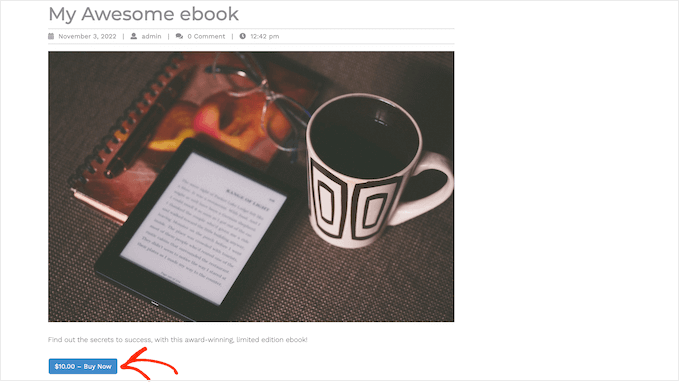
当客户单击上图中显示的按钮时,他们将看到一个弹出窗口,他们可以在其中输入他们的电子邮件地址和信用卡详细信息。
之后,他们只需要单击“购买”即可继续购买产品。
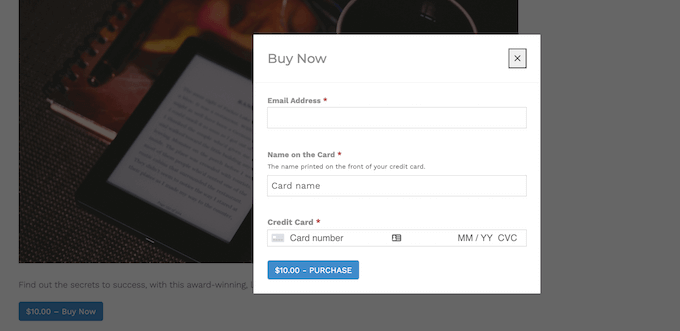
简易数字下载还带有一个“EDD购买按钮”块,您可以将其添加到任何页面,帖子或小部件就绪区域。
您可以将此块连接到任何可下载的产品。然后,访问者只需单击此按钮即可将产品添加到他们的购物篮中并直接结帐。
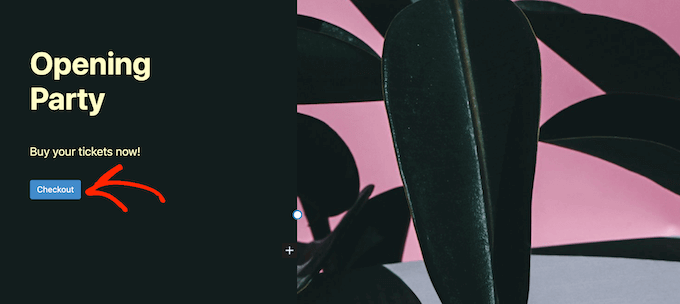
考虑到这一点,让我们看一下这两种方法。
如何将“立即购买”按钮添加到任何产品页面
首先,您可能需要在产品页面上添加一个“立即购买”按钮。这使客户有更少的时间改变主意并放弃购买。
如果您使用 作为您的托管服务提供商,则预装了简易数字下载,因此您可以立即开始使用该插件。
如果您使用的是任何其他托管服务提供商,则需要安装并激活插件。
在本指南中,我们将使用免费的简易数字下载插件,因为它具有创建简单“立即购买”按钮所需的一切。还有一个,具有更高级的功能,包括愿望清单、购买奖励、欺诈监控等。
在创建立即购买按钮之前,您需要设置 Stripe 或 PayPal。要配置,请转到下载»设置,然后单击“付款”选项卡。
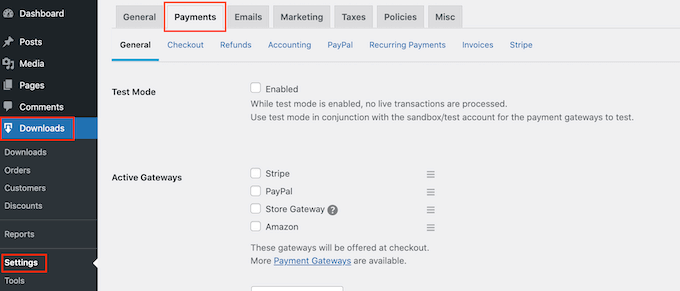
您现在可以选中“PayPal”或“条纹”旁边的框,具体取决于您要使用的支付网关。
如果您添加多个支付网关,则将无法创建“立即购买”按钮,因此仅选择一个网关非常重要。
做出决定后,单击“保存更改”以存储您的设置。
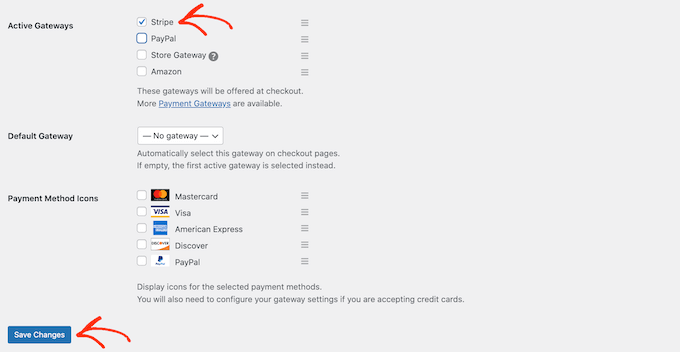
如果要使用PayPal,请单击“PayPal”选项卡。
然后,您可以选择“在实时模式下与PayPal连接”按钮。
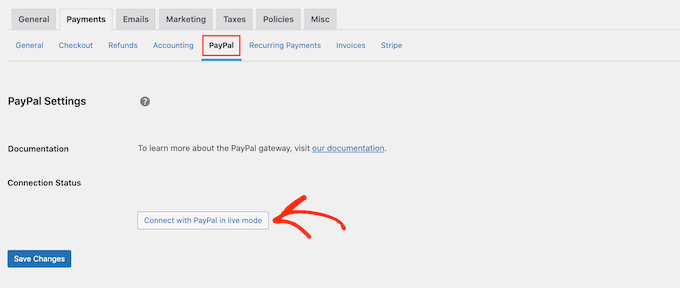
这将打开一个弹出窗口,您可以在其中输入要接收付款PayPal帐户的电子邮件地址和密码。
要改为设置 Stripe,请单击“条纹”选项卡,然后选择“与条纹连接”。
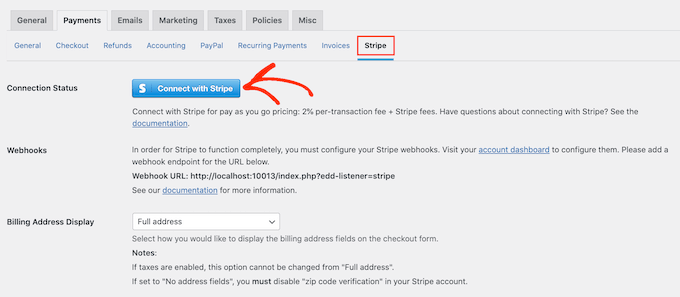
这将打开一个设置向导,该向导将帮助您将网站连接到 Stripe。
配置支付网关后,不要忘记单击“保存更改”按钮。您现在可以将“立即购买”按钮添加到任何“简易数字下载”产品页面。
要创建您的第一个数字产品,请转到下载 » 下载。然后,单击“添加新的”按钮。
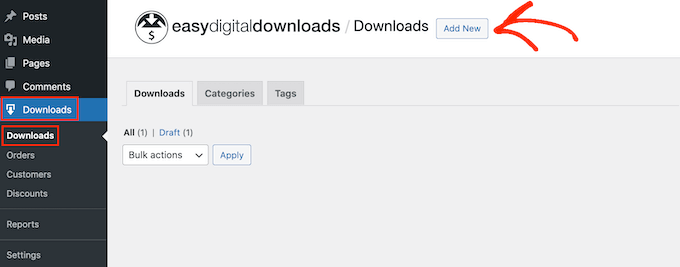
您现在可以为产品添加标题和描述、上传图片、添加等。
注意:默认情况下,简易数字下载会将您的产品设置为免费下载。滚动到“产品选项”部分并输入产品的实际价格非常重要。
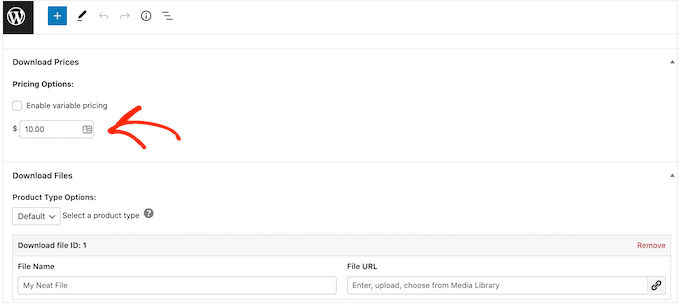
下一步是上传产品。这可能是,视频培训,PDF指南,或WordPress支持的任何其他文件。
专业提示: 如果您想出售WordPress不支持的文件类型,例如SVG图像,PSD文件或其他文件类型,请参阅我们的指南,了解如何。
要添加可下载文件,请滚动到“下载文件”部分。
在“文件名”字段中,输入可下载文件的名称。完成此操作后,单击“上传文件”按钮。
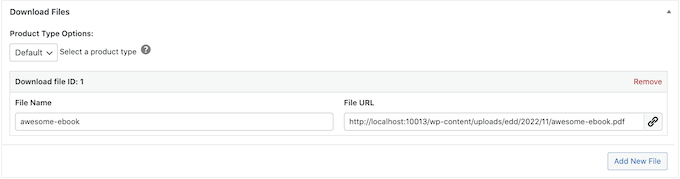
这将启动WordPress媒体库。在这里,您可以选择要作为数字下载出售的文件。
当您对产品的设置方式感到满意时,是时候添加一个“立即购买”按钮了。
在右侧菜单中,找到“按钮选项”部分。在这里,单击“购买按钮行为”下拉菜单,然后选择“立即购买”。
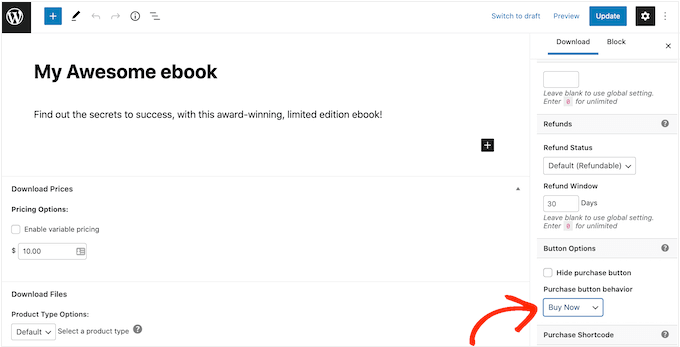
您现在可以通过单击“发布”使产品上线。现在,如果您访问此产品页面,您将看到“立即购买”按钮。
您只需按照上述相同的过程将“立即购买”按钮添加到任何产品页面。
如何将“立即购买”按钮添加到任何页面或帖子
有时,您可能希望在的其他部分使用“立即购买”按钮。
例如,如果您有一个宣传特定产品的着陆页,那么您可以允许客户直接从该开始结账流程。
这可以通过鼓励冲动购买来为您带来更多销售,同时还可以从买家的旅程中消除多个步骤。
您可以使用“EDD购买按钮”块轻松完成此操作。要使用此块,您首先需要设置一个支付网关并按照上述相同过程创建至少一个产品。
之后,只需在中打开要添加“立即购买”按钮的页面或帖子即可。然后,单击“+”图标并开始输入“EDD购买按钮”。
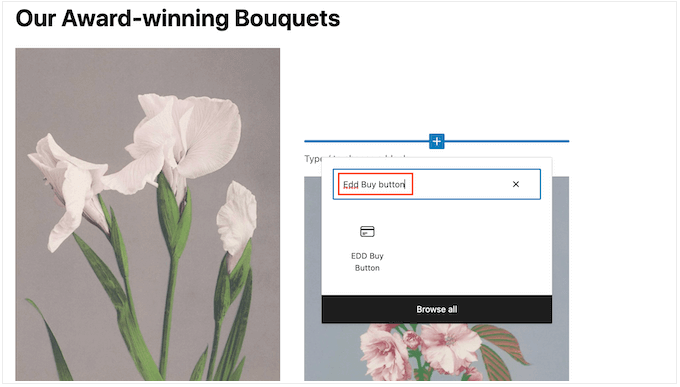
当右侧块出现时,单击以将其添加到布局中。
您现在可以打开“选择下载”下拉菜单,然后选择将添加到客户购物车的产品。
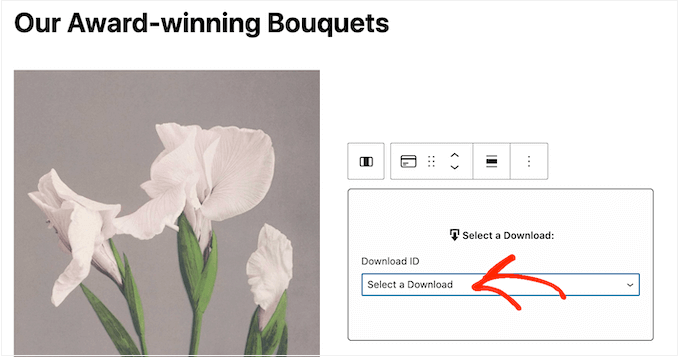
默认情况下,简易数字下载将在“立即购买”按钮上显示产品的价格。
如果要隐藏价格,请单击以禁用“显示价格”切换。
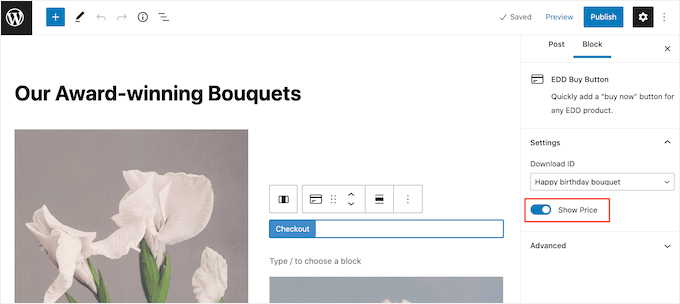
您现在可以发布或更新页面以使其上线。现在,如果您访问WordPress,您将看到“立即购买”按钮在运行。
方法3:将“立即购买”按钮添加到您的WooCommerce商店
如果您经营商店,那么您可能需要在产品页面上添加“立即购买”按钮。这允许客户直接从产品页面开始结帐流程,这通常会降低购物车放弃率。
将“立即购买”按钮添加到在线商店的最简单方法是使用。这是一个简单的插件,不需要配置,并为您的每个产品页面添加一个立即购买按钮。
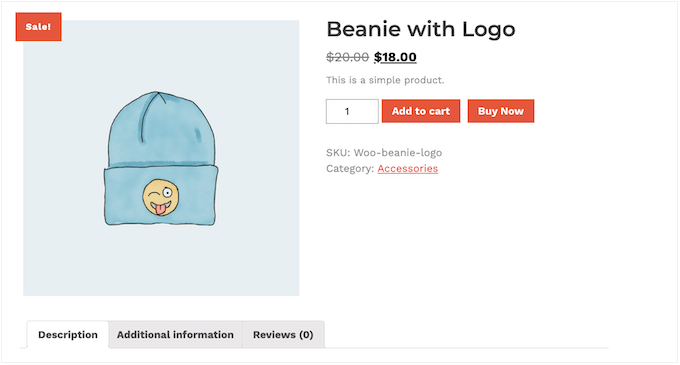
首先,您需要安装并激活插件。
由于该插件没有任何设置,因此只需转到在线商店中的任何产品页面即可。现在,您将在标准的“添加到购物车”按钮旁边看到一个“立即购买”按钮。







